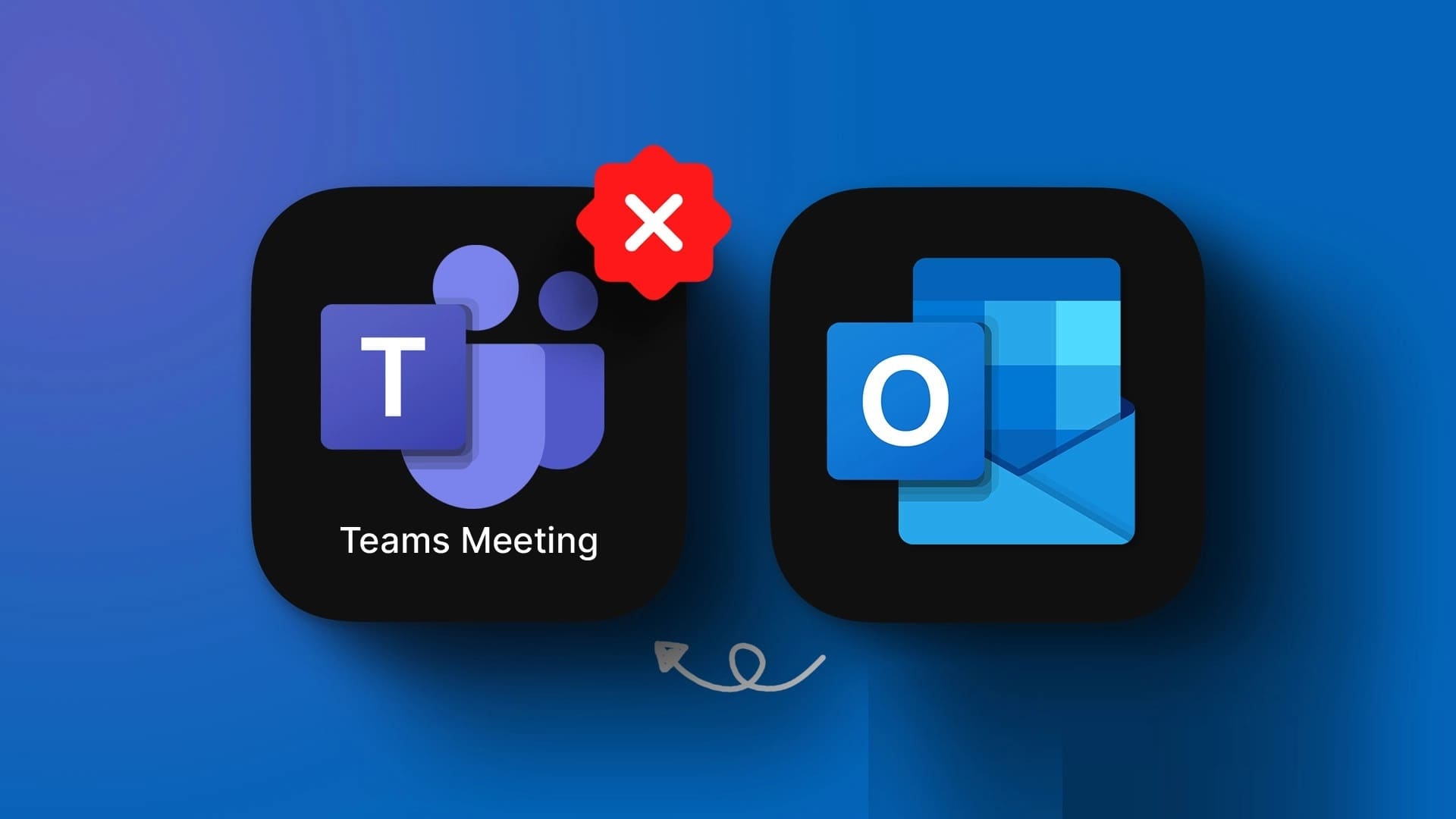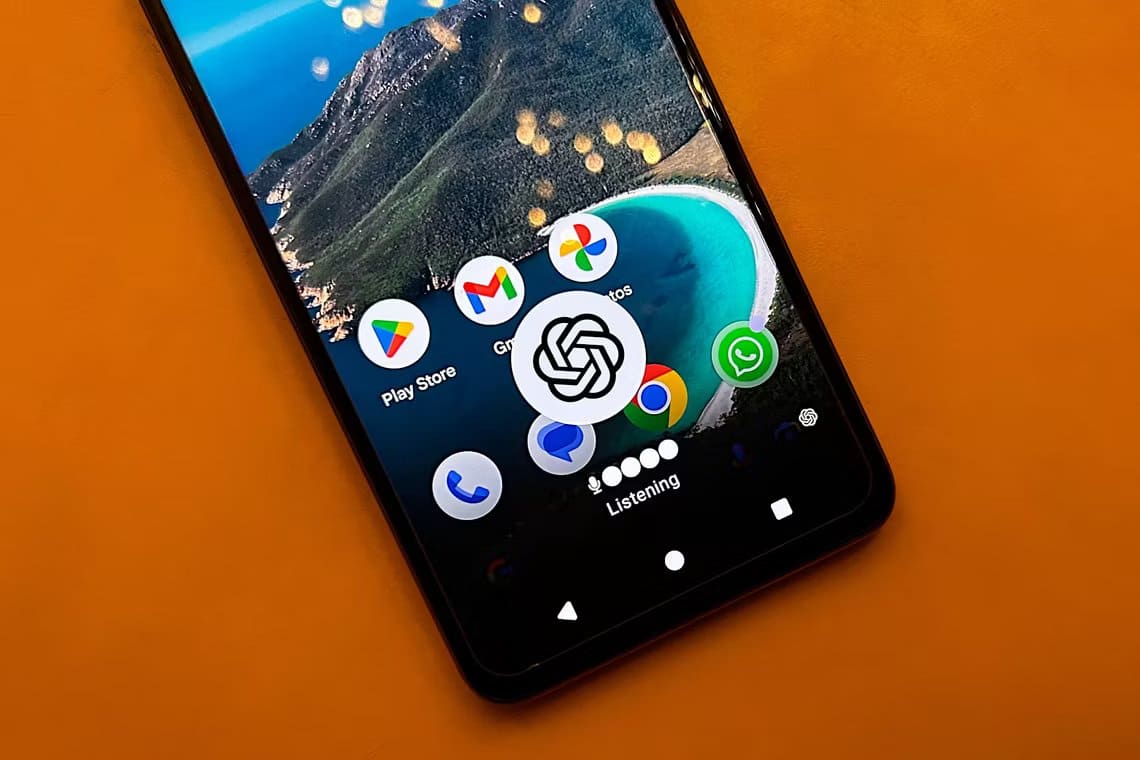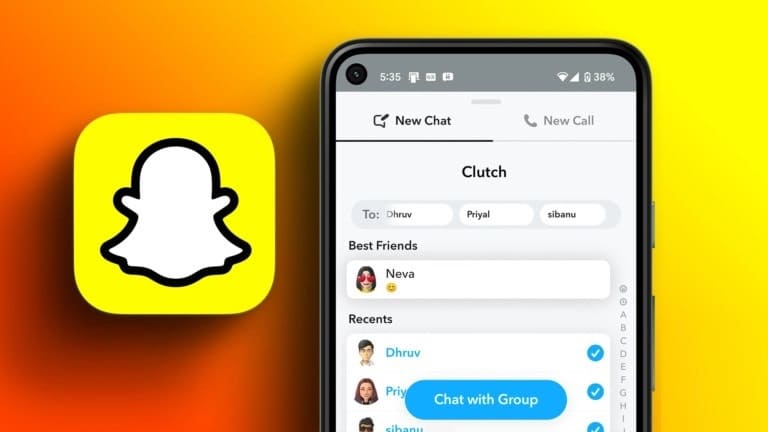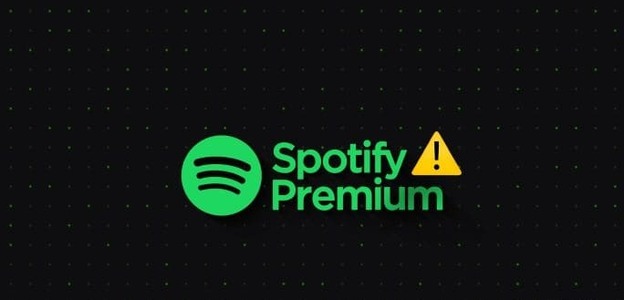Z ٹ t¹t¯ Google Chrome Çok çeşitli özelliklere, uzantılara ve kullanımı kolay yerleşik desteğe sahip en iyi web tarayıcılarından biri. Ancak, kullanıcılar profil hatalarıyla karşılaşıyor krom Standart modda ve gizli modda. Chrome tarayıcısında da oluşan bir profil hatası olabilir. Bu hatayla karşılaştığınızda, hesaba tekrar giriş yapmanız gerekir. krom tüm kayıtlı tercihlerinizi almak için. Bu sizi rahatsız edebilir, bu yüzden size Chrome profil hatasını düzeltmenize yardımcı olacak mükemmel bir kılavuz sunuyoruz. Öyleyse, okumaya devam edin!
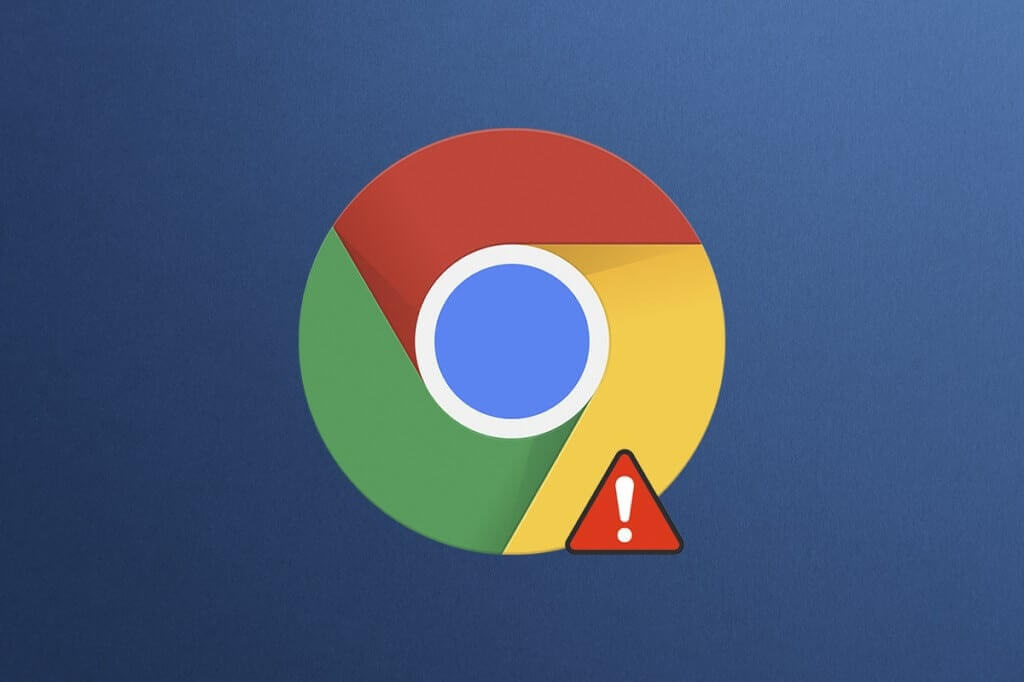
Windows 14'da Chrome Profili Hatasını Düzeltmenin 10 Yolu
Chrome tarayıcıda bir profil hatası oluşursa, şifreler, geçmiş, eklentiler, pencereler, yer imleri ve tarama verileri gibi senkronize edilmiş verileri kullanamazsınız. Farklı bir bilgisayardan hesabınıza giriş yaptığınızda aynı hata ile karşılaşmayabilirsiniz. Bu hata çıkıyor;
- Chrome'da yeni bir Gizli sekme açtığınızda.
- Yeni bir profil hesabı oluşturmaya çalıştığınızda.
- Siz de aynı sorunla karşı karşıyaysanız, yalnız değilsiniz! Bu yazıda, Windows 10'da Chrome profil hatasını düzeltmenin tüm olası yollarından bahsettik.
Chrome tarayıcısında profil hatasına neden olan nedir?
Bu hatadan kurtulmak için çeşitli kullanıcı raporları analiz edilmiş ve sorunun oluşma nedenleri listelenmiştir. Bahsedilen soruna neden olan birçok neden var. Ancak, bazı önemli nedenler aşağıda açıklanmıştır.
- Bilgisayarınızda bozuk yerel verileriniz varsa bu hatayla karşılaşırsınız. Bozuk web verileri ve yerel durum dosyaları, Chrome sorununda profil hatasına neden olur. Aynı şeyi temizleyerek de çözebilirsiniz.
- Bazen yüksek düzeyde korunan bir antivirüs yazılımınıza müdahale ederek sorunun oluşmasına neden olabilir.
- Bilgisayarınızdaki bazı uyumsuz yazılımlar, Chrome tarayıcısında profil hatalarına neden olur.
- Kullanıcı hesabınızdaki aksaklıklar ve reklam filtreleme uygulamalarının varlığı bu hataya neden olabilir.
- Eski Chrome sürümü veya uyumsuz Chrome uzantıları da bu hataya neden olabilir.
- Bu bölüm, bu hatayı düzeltmenin yollarının bir listesini derlemiştir. Yöntemler, hatayı çözmek için verimliliklerine göre düzenlenir. Kendini düzeltmek için onları aynı sırayla izleyin.
Yöntem XNUMX: Chrome işlemini yeniden başlatın
Arka planda çalışan çok sayıda uygulama olabilir. Bu, CPU ve bellek alanını artıracak, böylece bilgisayarın ve programın performansını etkileyecektir. Arka plan görevlerini kapatmak için aşağıda belirtilen adımları izleyin.
1. Koş Görev Yöneticisi Tuşlara basarak Ctrl + Shift + Esc aynı zamanda.
2. Sekmede "İşlemler" Ara krom süreci Ve onu tanımlayın.
3. Ardından tıklayın Görevi sonlandır düğmesi Aşağıdaki resimde gösterildiği gibi.
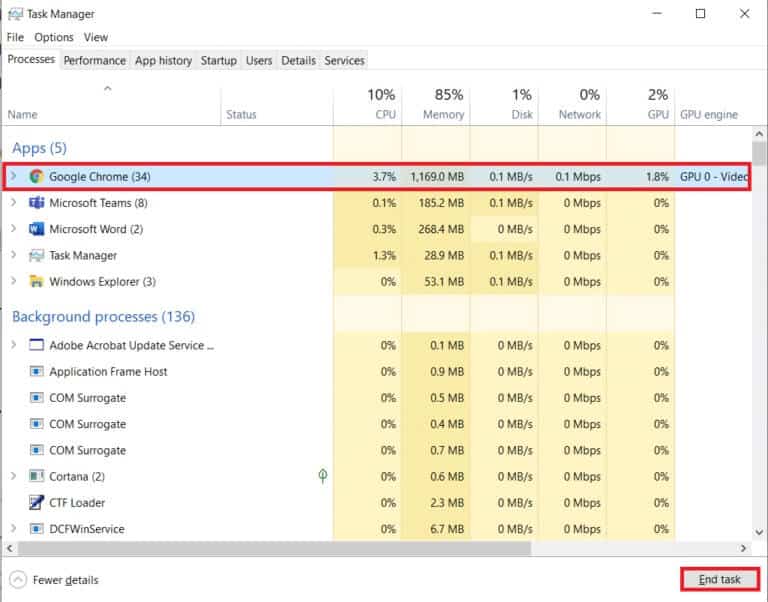
4. Şimdi, Google Chrome'u yeniden başlatın Ve sorunu çözüp çözmediğinizi kontrol edin.
Yöntem XNUMX: Önbelleği ve Tanımlama Bilgilerini Temizle
için belirtilen adımları izleyinÖnbelleği ve çerezleri temizleyin Chrome profil hatasını düzeltmek için.
1. Koş Google Chrome.
2. Ardından üzerine tıklayın Üç nokta simgesi > araçlardan daha fazlası > tarama verilerini temizle... Aşağıda gösterildiği gibi.
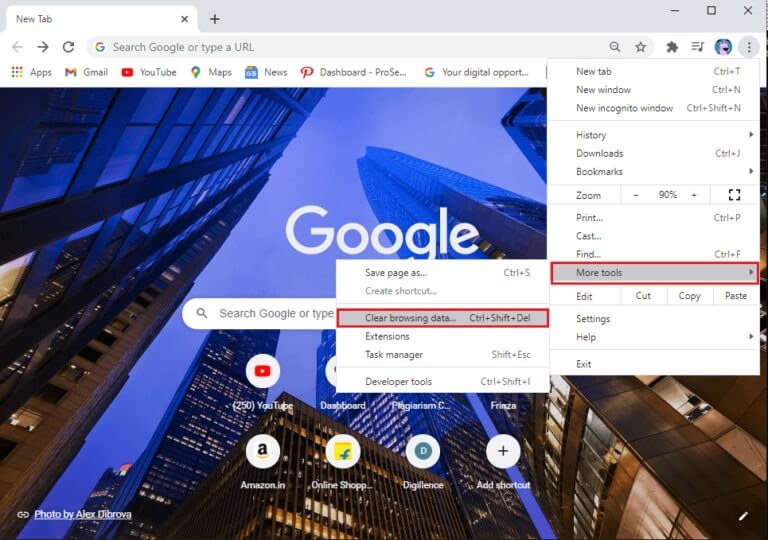
3. Kontrol aşağıdaki seçenekler.
- Çerezler ve diğer site verileri
- Önbelleğe alınmış resimler ve dosyalar
4. Şimdi bir seçenek belirleyin her zaman zaman aralığı için.
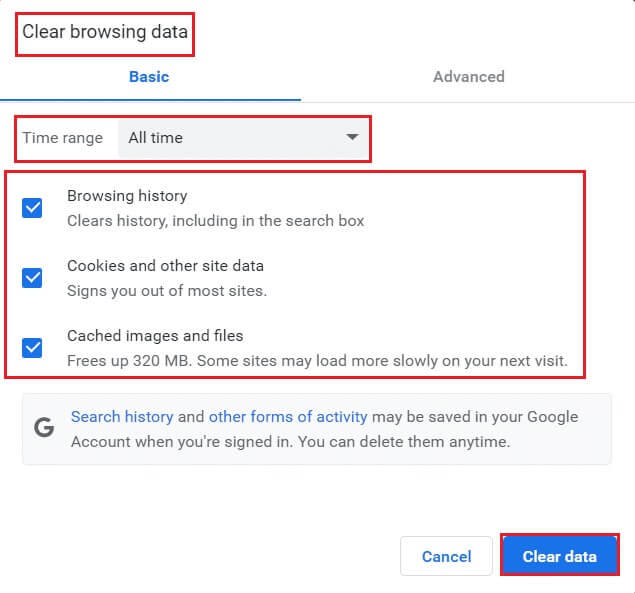
5. Son olarak, Verileri temizle.
Yöntem XNUMX: Korumalı Alan Yok'u kullanın (Önerilmez)
Chrome profil hatasının ana nedeni Sandbox'tır. Bu sorunu çözmek için sandbox yok bayrağının kullanılması önerilir.
Not: Chrome'u korumalı alandan atmak tehlikeli olduğundan bu yöntem önerilmez.
Ancak siz de bu yöntemi denemek isterseniz aşağıdaki yönergeleri takip edebilirsiniz.
1. Git Google Chrome masaüstü kısayolu Ve üzerine sağ tıklayın.
2. Şimdi bir seçenek belirleyin Özellikler Aşağıdaki resimde gösterildiği gibi.
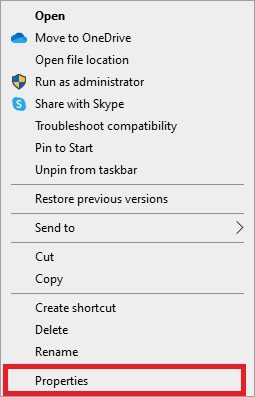
3. sekmesine gidin "Kısaltma" ve sahada "Hedef" Yazıyorum - korumasız alan metnin sonunda.
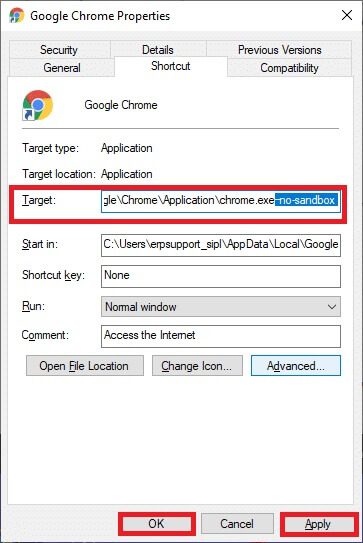
4. Son olarak, "Uygula" sonra "TAMAM MI" Değişiklikleri kaydetmek için.
Yöntem XNUMX: Web verilerini ve yerel durum dosyalarını silin
Bozuk web verileriniz veya yerel durum dosyalarınız varsa, Chrome profil hatasıyla karşılaşırsınız. Hatayı düzeltmek için dosyalardan birini veya her ikisini de silmeniz gerekir. Hata hemen çözülecektir. Ayrıca, bu sayede hiçbir kişisel bilginizi kaybetmezsiniz. Tüm hesap ayarları ve bilgileri Google hesabınızda güvenli bir şekilde saklanacaktır. Web verilerini/yerel durum dosyalarını bilgisayarınızdan kaldırmak için bu adım adım talimatları izleyin.
1. Tıklayın Windows tuşu , Ve yazın % localappdata% ve gitmek için Aç'ı tıklayın. AppData Yerel klasörü.
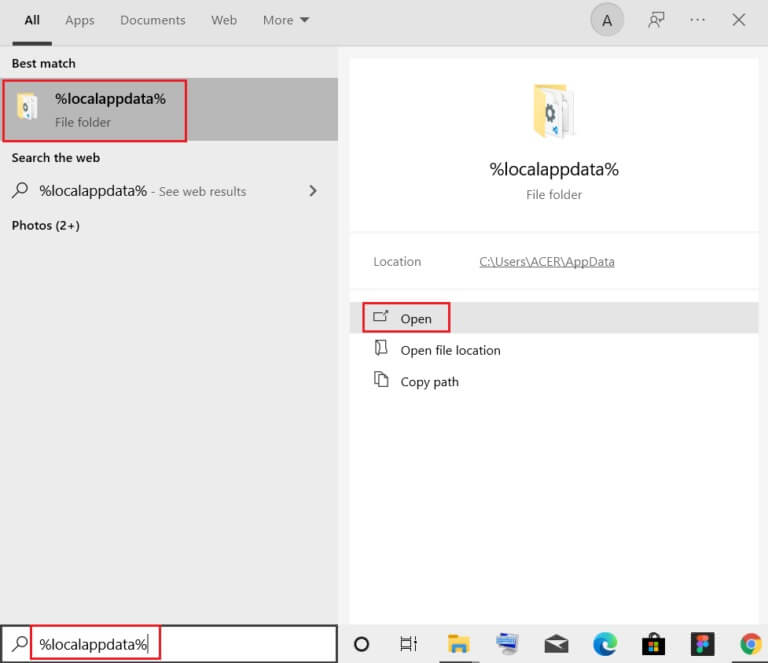
2. Çift tıklayın Google . klasörü Açmak için.
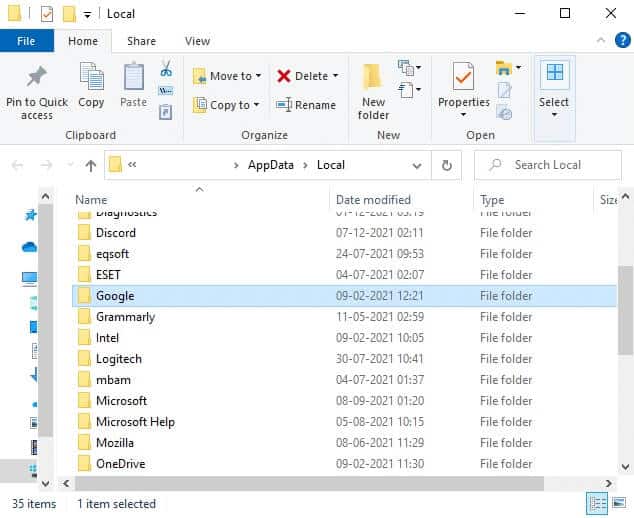
3. Şimdi açın Chrome klasörü.
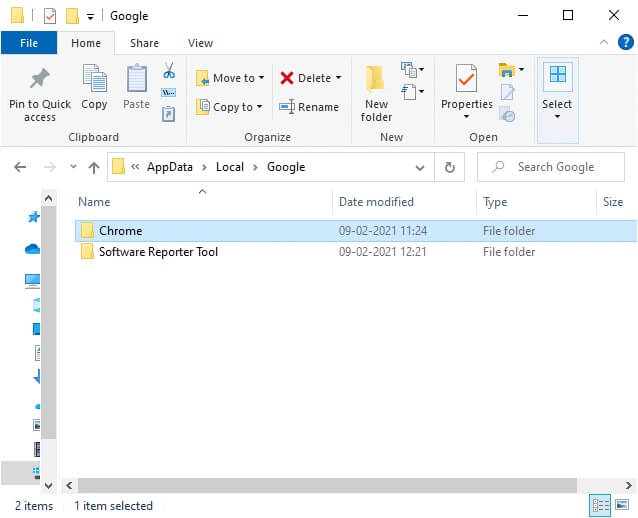
4. Burada, çift tıklayın Kullanıcı verileri klasörü.
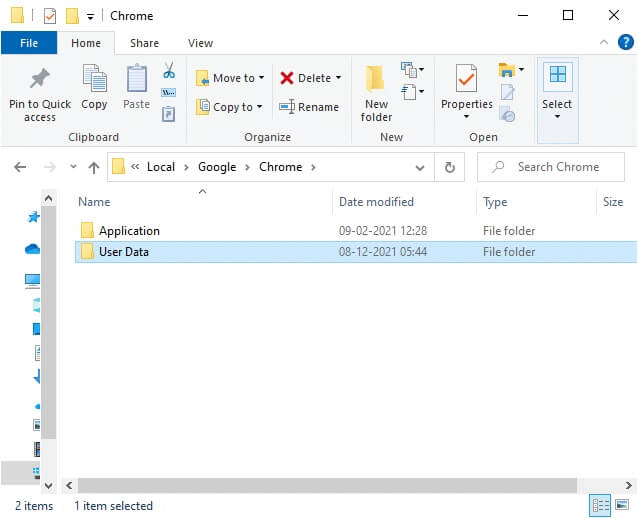
5. Tekrar gidin varsayılan klasör Ve açın.
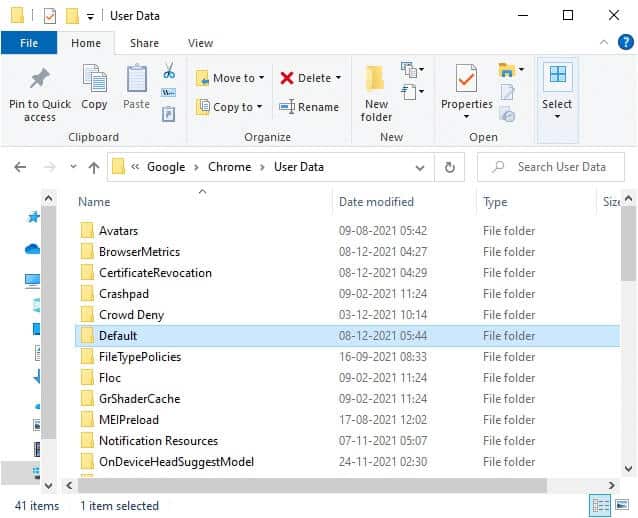
6. Şimdi aşağı kaydırın ve sağ tıklayın web veri dosyası ve Seçenek'e tıklayın silin.
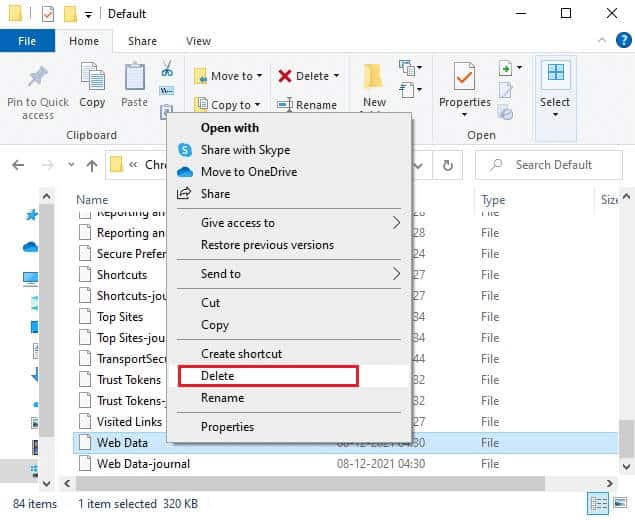
7. Koş Google Chrome Ve sorunu çözüp çözmediğinizi kontrol edin.
8. Hatayla tekrar karşılaşırsanız, sonraki yola gidin. dosya Gezgini Ve sil Yerel Durum .dosyası.
C:\Kullanıcılar\KULLANICI ADI\AppData\Local\Google\Chrome\Kullanıcı Verileri
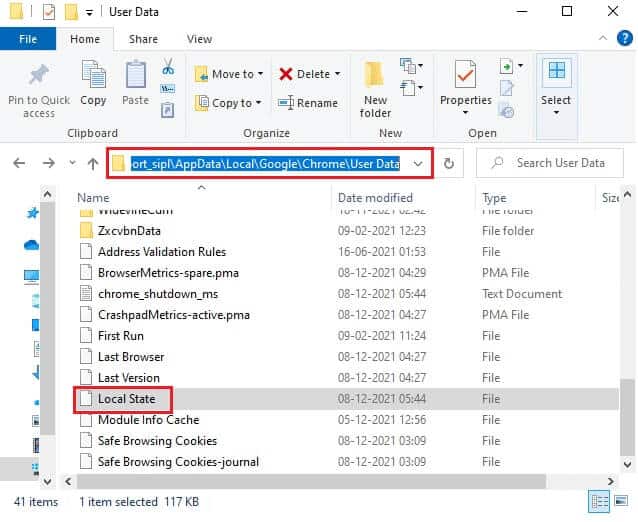
Şimdi, PC'nizdeki Chrome profili hatasını düzeltip düzeltmediğinizi kontrol edin.
Yöntem XNUMX: Varsayılan klasörü yeniden adlandırın
Yukarıdaki yöntemlerden bıktıysanız ve hala bu soruna bir çözüm bulamadıysanız, kullanıcı verileri klasörünü yeniden adlandırmayı deneyebilirsiniz. Bu çoğu durumda işe yarayacaktır; Bunu yapmak için aşağıda belirtilen adımları izleyin.
1. tuşunu basılı tutun Windows tuşu + E Birlikte açmak için مستكشف الملفات.
2. Şimdi, aşağıdaki yolu yapıştırın Adres çubuğu Ve basın Giriş anahtarı.
% LOCALAPPDATA% \ Google \ Chrome \ Kullanıcı Verileri \
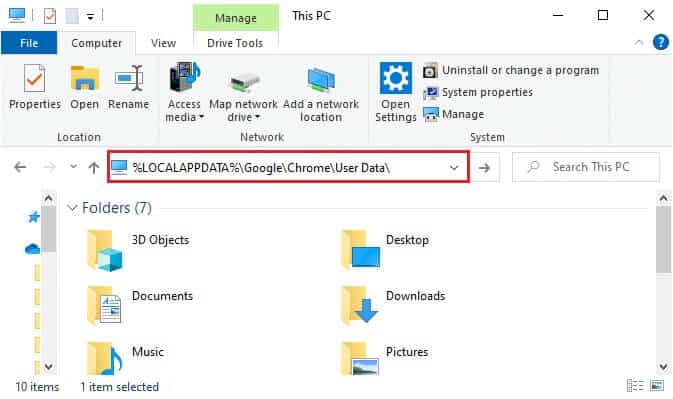
3. Bir konum seçin varsayılan klasör Ve üzerine sağ tıklayın.
4. Ardından bir seçenek belirleyin Yeniden isimlendirmek Gosterildigi gibi.
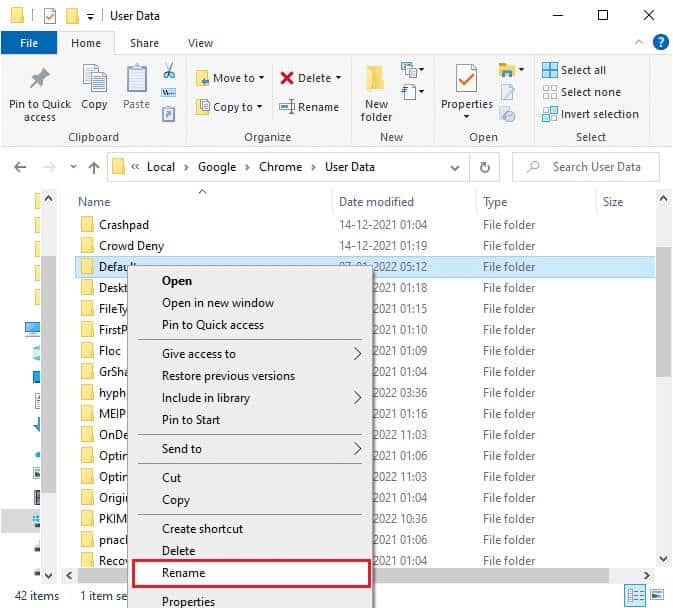
5. Ardından, klasörü yeniden adlandırın. “Eski varsayılan” Ve basın Giriş anahtarı.
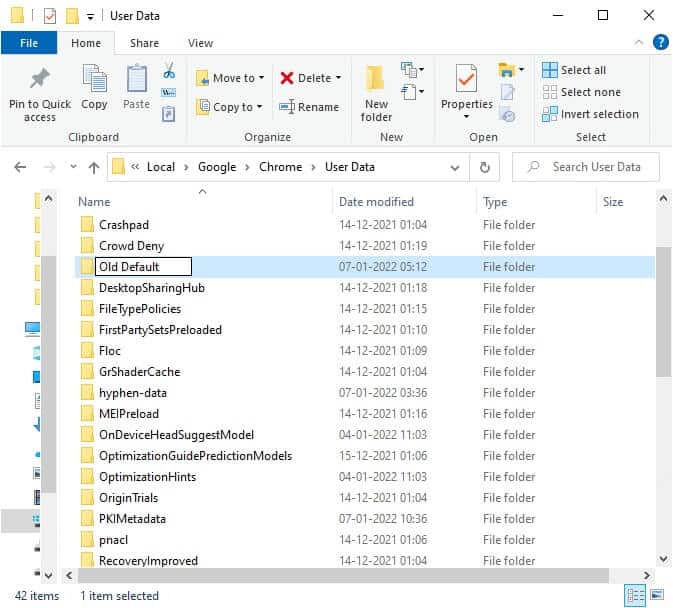
6. Son olarak, Chrome'u yeniden başlatın ve sorunu çözüp çözmediğinizi kontrol edin.
Yöntem 6: Uzantıları devre dışı bırakın
Uzantıları devre dışı bırakarak Chrome profil hatasını düzeltmek için aşağıdaki adımları izleyin.
1. Koş krom Ve yaz chrome: // extensions Içinde URL çubuğu. basın Giriş anahtarı Yüklü tüm uzantıların listesi için.
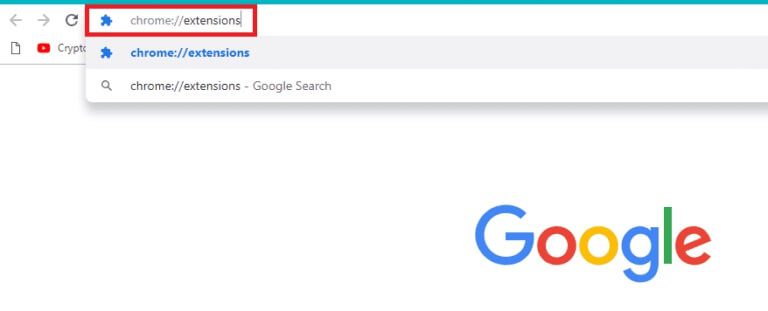
2. Aksesuarın anahtarını kapatın (örn. Grammarly için Krom) Devre dışı bırakmak için.
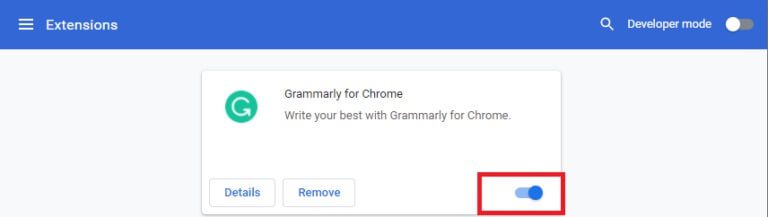
3. Tarayıcınızı yenileyin ve hatanın tekrar görünüp görünmediğine bakın.
4. Yukarıdaki adımları tekrarlayın Uzantıları devre dışı bırakmak için Hatanın giderilip giderilmediğini tek tek kontrol etmek için.
Yöntem 7: Kötü Amaçlı Yazılımları Chrome'dan Kaldırın
Cihazınızdaki uyumsuz birkaç yazılım, bu hatanın sık sık ortaya çıkmasına neden olur ve bunları sisteminizden tamamen kaldırırsanız düzeltilebilir. İşte aynısını uygulamak için bazı adımlar.
1. Koş Google Chrome Ve tıklayın Üç nokta simgesi > Ayarlar Gosterildigi gibi.
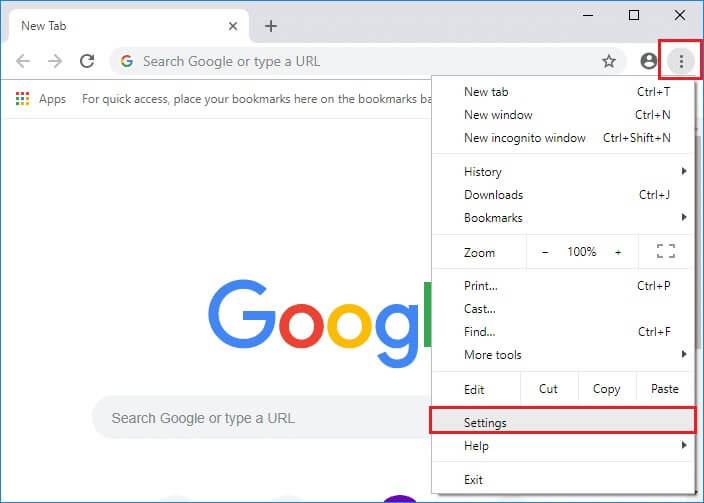
2. İşte, Gelişmiş kurulum sağ bölmede ve Seçenek'i seçin Sıfırlama ve temizleme.
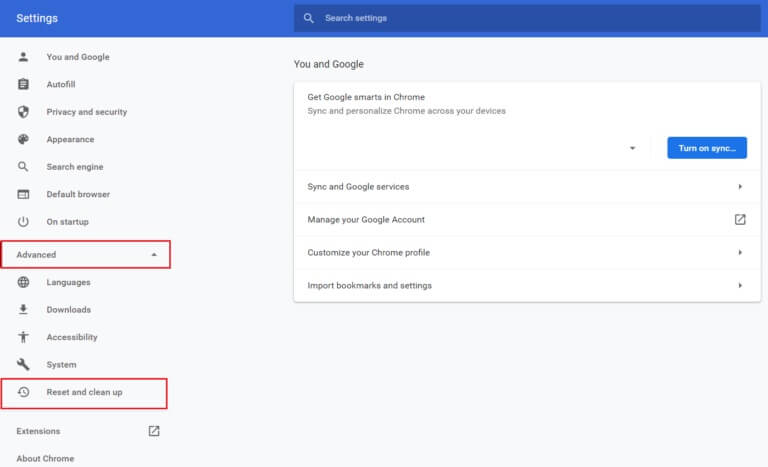
3. Şimdi bir seçenek belirleyin bilgisayar temizliği Aşağıda gösterildiği gibi.
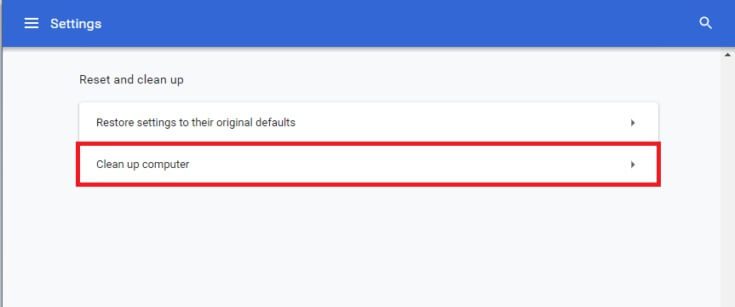
4. Burada, düğmesine tıklayın "Araştırma" Bilgisayarınızda kötü amaçlı yazılım bulması için Chrome'u etkinleştirin.
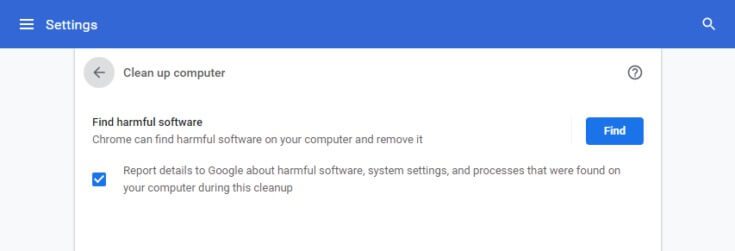
5. İşlemin tamamlanıp Google Chrome tarafından algılanan kötü amaçlı yazılımı kaldırmasını bekleyin.
6. Bilgisayarınızı yeniden başlatın ve sorunun çözülüp çözülmediğini kontrol edin.
Yöntem XNUMX: Üçüncü taraf virüsten koruma yazılımınızı devre dışı bırakın (varsa)
Bazı durumlarda, üçüncü taraf virüsten koruma yazılımı, bilgisayarınızı çevrimiçi tarayıcı tehditlerinden korumak için bazı ek araç çubukları yükleyebilir. Bu araç çubukları, sisteminiz için zorunlu değildir ve bazen Chrome profil hatasına neden olabilir. Böylece, söz konusu hatayı düzeltmek için antivirüsünüzü geçici olarak devre dışı bırakabilirsiniz. Bunu yapmak için verilen adımları izleyin.
Not: Adımlar ve yöntemler, virüsten koruma yazılımına bağlı olarak değişebilir. Örnek olarak Avast Antivirus'ün adımlarını gösterdik.
1. Git anti virüs simgesi Içinde Görev Çubuğu Ve üzerine sağ tıklayın.
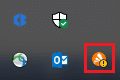
2. Şimdi bir seçenek belirleyin Avast zırh kontrolü.
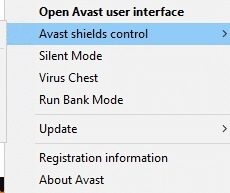
3. Size uygun olan seçeneklerden herhangi birini seçin:
- 10 dakika devre dışı bırak
- 1 saat devre dışı bırak
- ve bilgisayar yeniden başlatılana kadar devre dışı bırakın
- Kalıcı olarak devre dışı bırakıldı
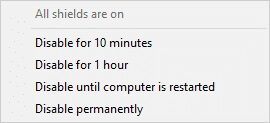
Not: Antivirüs menüsüne gidebilir ve kalkanı yeniden etkinleştirmek için üzerine tıklayabilirsiniz.
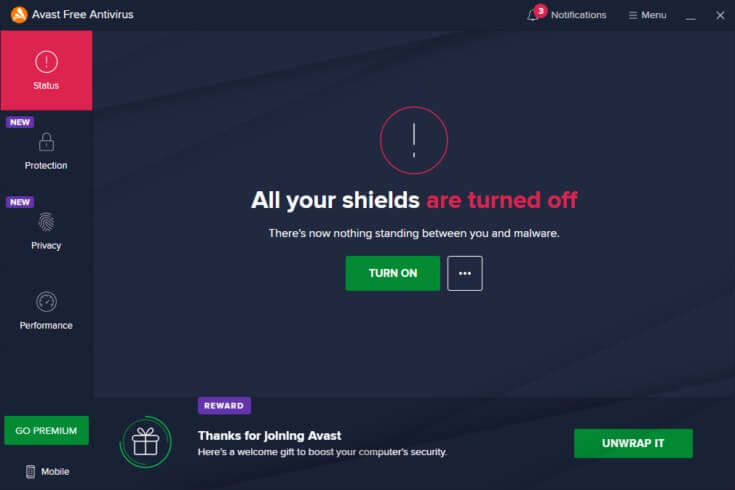
Yöntem 9: Kullanıcı profilini silin
Bu hata, kullanıcı profilinde herhangi bir arıza olması durumunda oluşur. Bu nedenle, yeni bir profile geçmek yardımcı olabilir. Bu size yardımcı olmazsa, Chrome profil hatasını çözmek için aşağıdaki adımları izleyerek profili silin.
Not: Bir profilin silinmesi, profili yalnızca bu sistemden kaldıracaktır. Tarayıcı geçmişi, şifreler ve yer imleri bulutta saklanacaktır.
1. Aç Google Chrome Ve tıklayın Profil simgeniz.
2. Şimdi, Dişli simgesini.
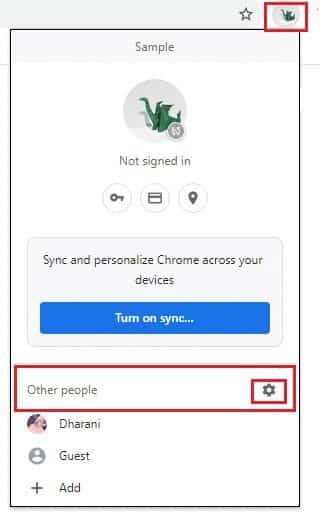
3. Fareyle üzerine gelin Kullanıcı profili silmek ve tıklamak istediğiniz Üç nokta sembolü.
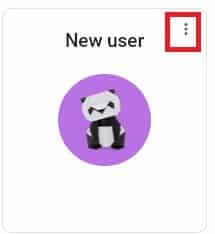
4. Şimdi bir seçenek belirleyin silme Aşağıda gösterildiği gibi.
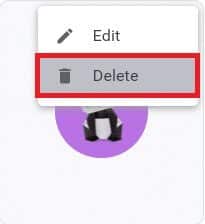
5. Hızlı bir teklif alacaksınız, bu, tarama verilerinizi bu cihazdan kalıcı olarak silecektir. Düğmeye tıklayarak devam edin silin.
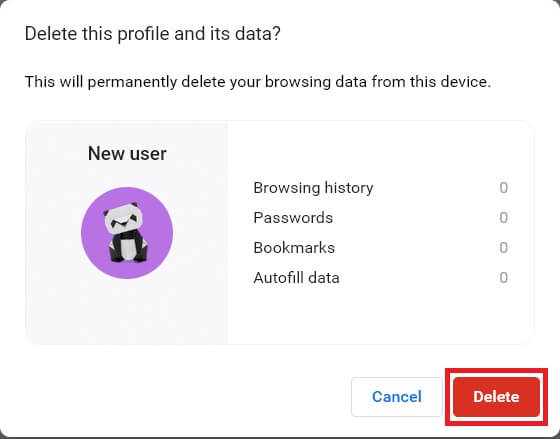
Artık istenmeyen kesintiler olmadan tarayıcınızda gezinmenin keyfini çıkarabilirsiniz.
Yöntem XNUMX: Yeni bir kullanıcı profiline geç
Bazen basit yöntemler size en iyi sonuçları verebilir! Örneğin, birkaç kullanıcı, yeni bir kullanıcı profiline geçerken bu hatanın düzeltilebileceğini önerdi. Bu nedenle, yeni bir kullanıcı profiline geçmek ve mevcut olanı silmek için aşağıda belirtilen talimatları izleyin.
1. Koş Google Chrome Ve tıklayın Profil simgesi senin.
2. Şimdi simgesini seçin diş Içinde "Diğer Kişiler" bölümü.
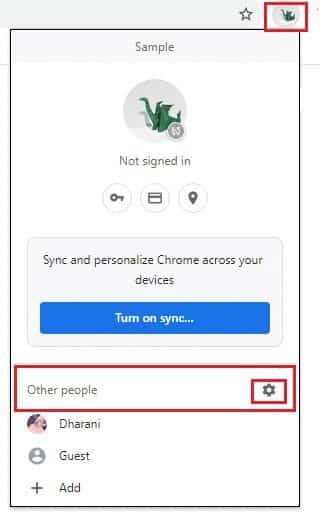
3. Şimdi tıklayın simge ekleyin.
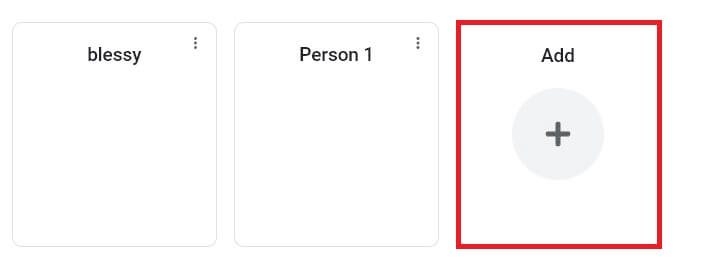
4. Ardından tıklayın Hesapsız devam edin.
Not: Gmail hesabınızla oturum açmak için Oturum aç'a tıklayabilirsiniz.
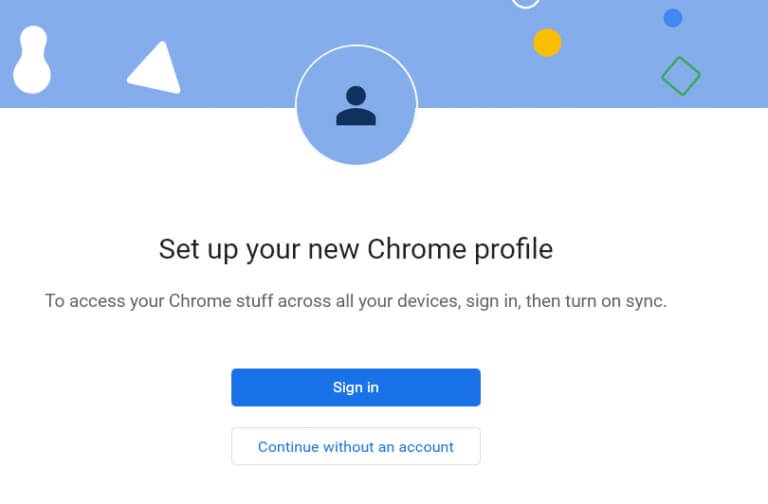
5. Ardından, Chrome profilinizi şu şekilde özelleştirin: Profil resmi ekle ve görünüm adı ve renk seçimi.
6. Şimdi, Bitti'ye dokunun. Profili Kişiselleştir.
Not: Bu kullanıcı için masaüstü kısayolunu istemiyorsanız, Masaüstü kısayolu oluştur kutusunun işaretini kaldırın.
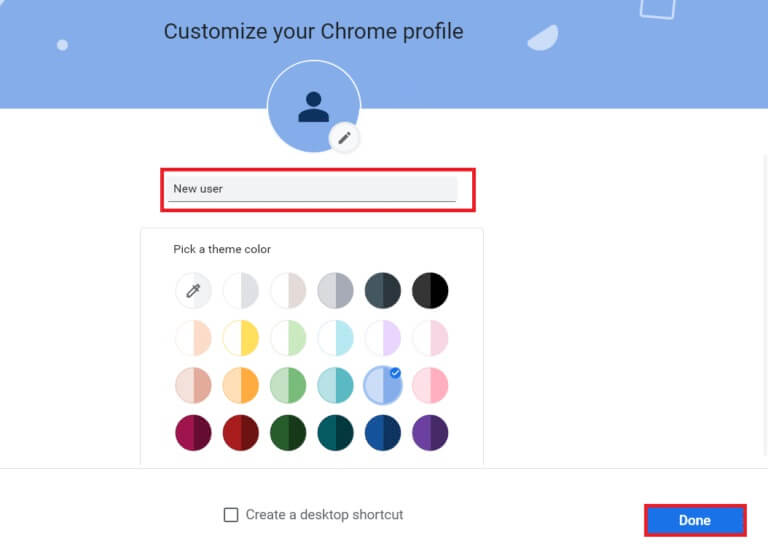
Yöntem 11: Kararsız Uygulamaları Kaldırma
Bazen kesintisiz bir tarama deneyiminin keyfini çıkarmak için reklam filtresi uygulamalarını kullanabilirsiniz. Web sayfanızı bir reklam olarak düşündükleri için Chrome sorununda oluşan profil hatasının görünmesine neden olabilirler. Sorunu çözmek için aşağıda listelenen adımları izleyerek ilgili uygulamaları kaldırın.
1. Tıklayın Windows tuşu , Ve yazın Uygulamalar ve özellikler , Ve tıklayın açmak.
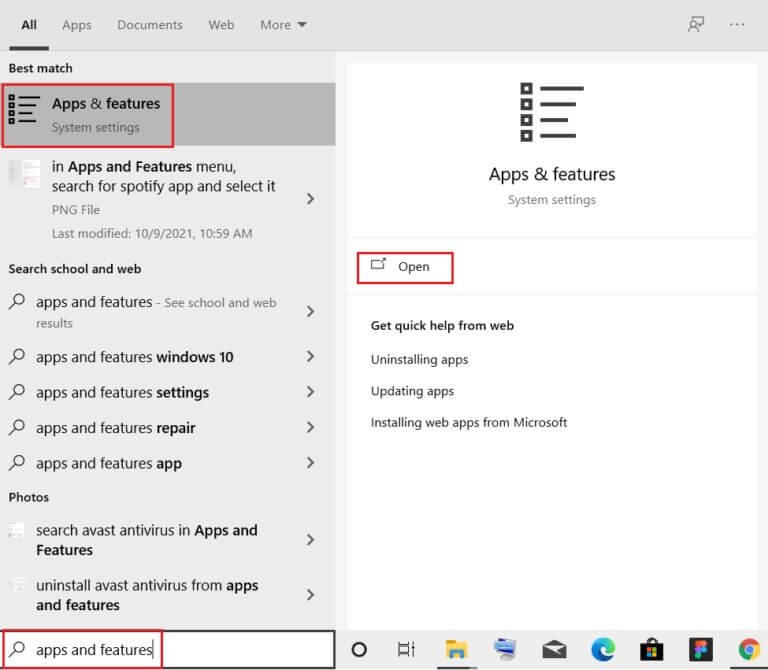
2. Tıklayın Reklam filtresi uygulaması (Bu tür olarak savaş.net) Ve bir seçenek belirleyin Kaldırma , Aşağıda gösterildiği gibi.
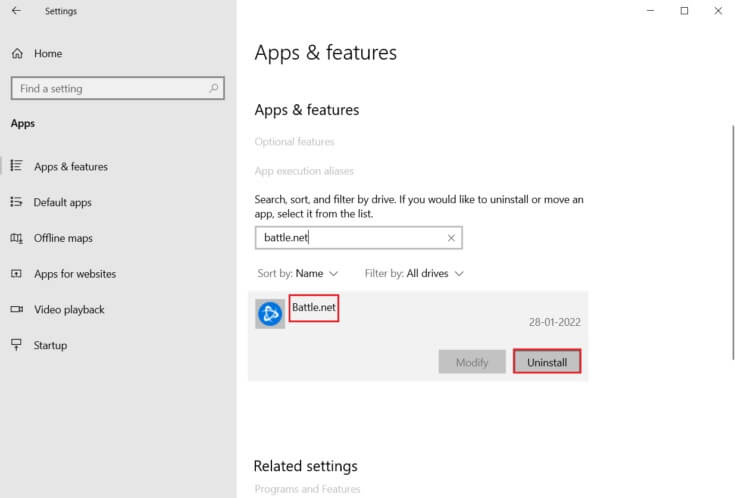
3. Tıklayın "Kaldırma" Yine yukarıda açıklananla aynı şeyi doğrulamak için.
4. İşlemi tamamlamak için ekrandaki talimatları izleyin. Kaldırma.
5. Son olarak, Bilgisayarı yeniden başlatın Ve hata kodunun mevcut olup olmadığını kontrol edin. Varsa, sonraki çözümü deneyin.
Yöntem XNUMX: Chrome'u Güncelle
Eski bir tarayıcınız varsa, web sayfalarının optimize edilmiş özellikleri desteklenmeyecektir. Tarayıcınızdaki bazı hataları ve hataları düzeltmek için tarayıcıyı en son sürüme güncelleyin. İşte nasıl yapılacağı.
1. Git Google Chrome.
2. Tıklayın Üç nokta simgesi Listeyi genişletmek için ayarlar.
3. Sonra seçin Yardım > Google Chrome Hakkında Aşağıda gösterildiği gibi.
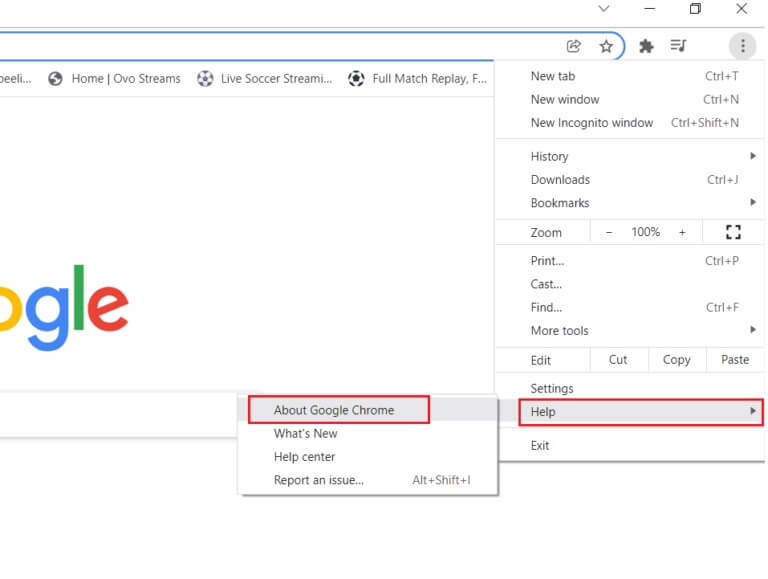
4. İzin ver Google Chrome aramak güncellemeler. Ekranda gösterildiği gibi güncellemeleri kontrol etmek için bir mesaj görüntülenecektir.
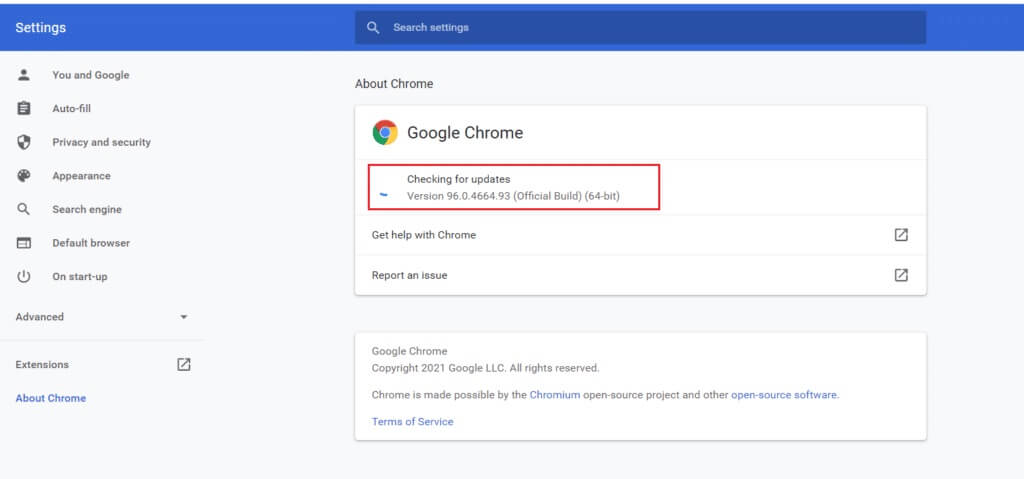
5 bir Güncellemeler varsa, öğesine dokunun. Yenile düğmesi.
5 b. Chrome zaten güncellenmişse, Güncellenmiş Google Chrome mesajını göster.
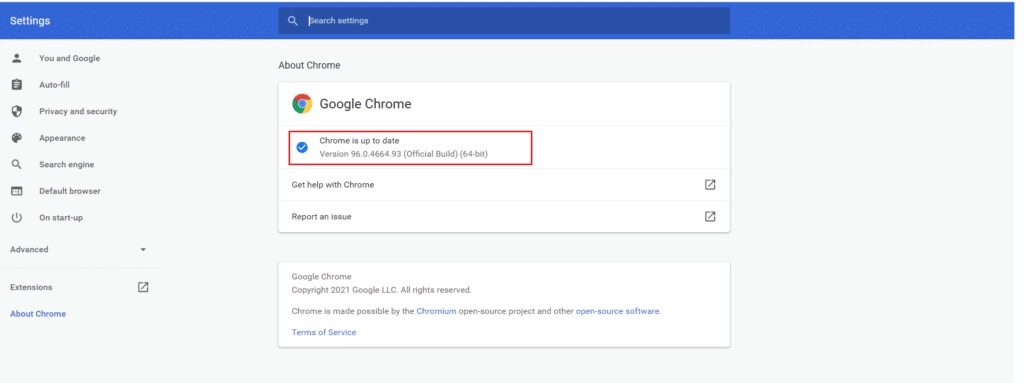
6. Son olarak, güncellenen tarayıcıyı başlatın ve hatayı kontrol edin.
Yöntem 13: Chrome'u Sıfırla
Chrome'u sıfırlamak, tarayıcıyı varsayılan ayarlarına döndürür ve tartışılan hatayı düzeltebileceğiniz daha fazla olasılık vardır. Google Chrome'u sıfırlamak için aşağıda listelenen adımları izleyin ve sorunun çözülüp çözülmediğini kontrol edin.
1. Aç Google Chrome Ve git chrome: // settings / sıfırlama
2. Bir seçeneği tıklayın kurtarma Varsayılan ayarlara orijinal , açıkça belirtildiği gibi.
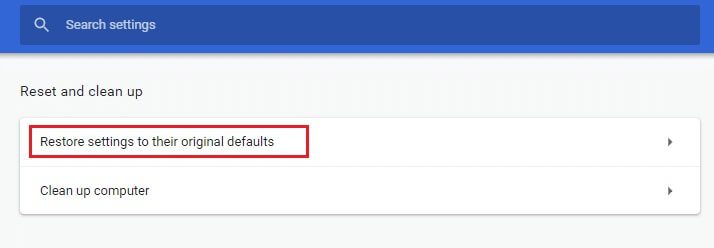
3. Şimdi, düğmesine tıklayarak işleminizi onaylayın. "Ayarlar sıfırlandı".
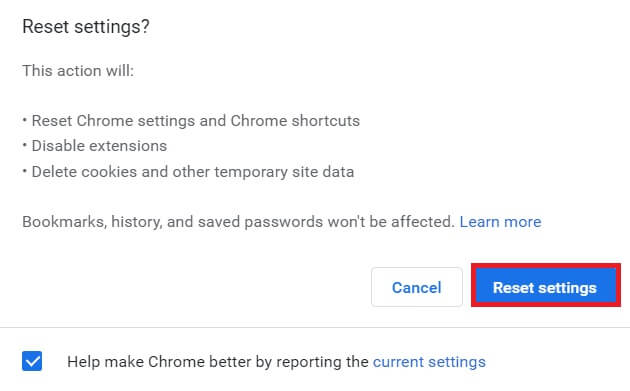
Şimdi web sitesini tekrar başlatın ve Chrome sorunundaki profil hatasının çözülüp çözülmediğini kontrol edin.
Yöntem 14: Chrome'u Yeniden Yükleyin
Yukarıdaki yöntemlerden hiçbiri size yardımcı olmadıysa, Google Chrome'u yeniden yüklemeyi deneyebilirsiniz. Bunu yapmak, Chrome profil hatasının sık görünmesine neden olan arama motoruyla ilgili tüm sorunları, güncellemeleri veya diğer ilgili sorunları çözecektir.
1. Tıklayın Windows tuşu , Ve yazın Uygulamalar ve özellikler , Ve tıklayın açmak.
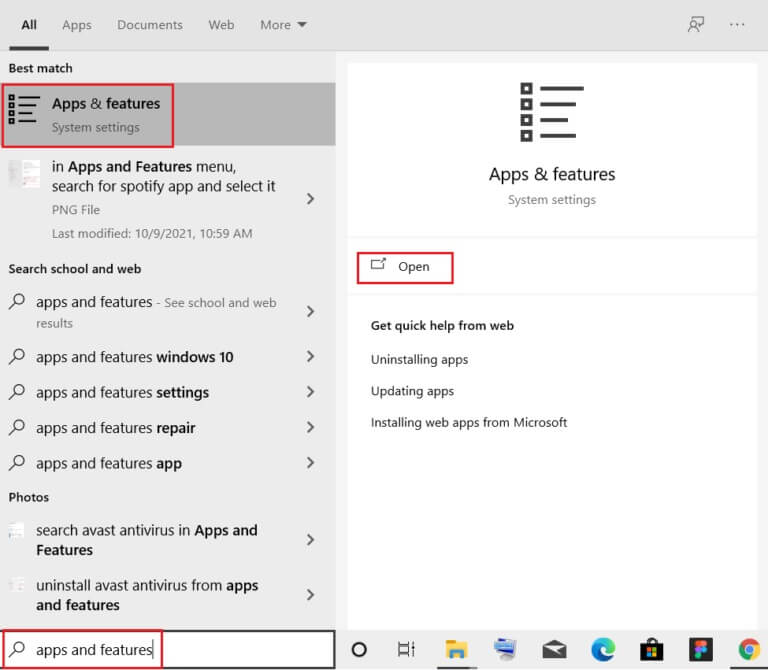
2. Bu listedeki arama alanında Chrome'u arayın.
3. Ardından, Chrome'u seçin ve düğmesine tıklayın. "Kaldırma" resimde gösterilmiştir.
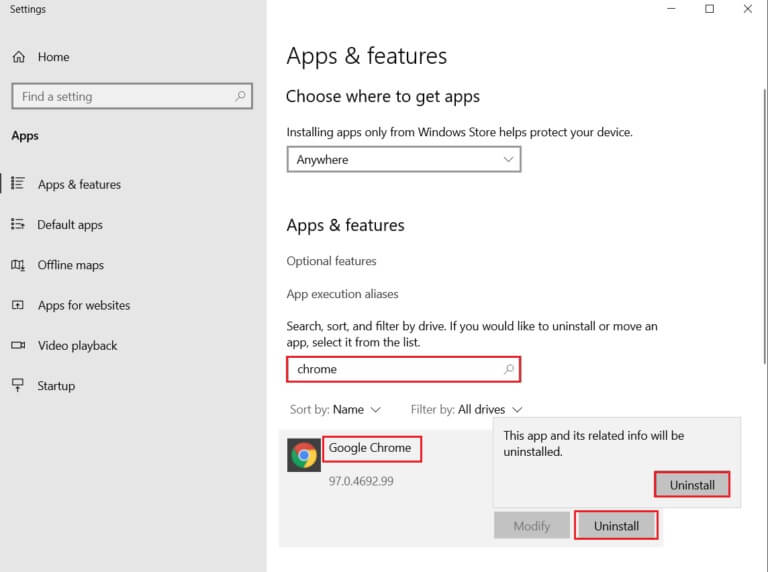
4. Tekrar tıklayın "Kaldırma" Onaylamak için.
5. Şimdi, Windows tuşu , Ve yazın % localappdata% , Ve tıklayın açmak taşınmak AppData Yerel klasörü.
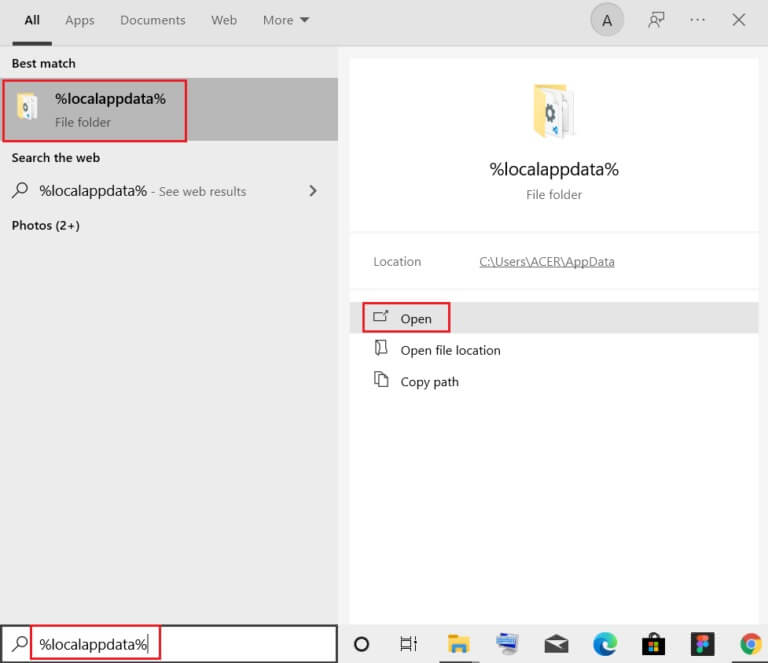
6. Aç Google . klasörü Üzerine çift tıklayarak.
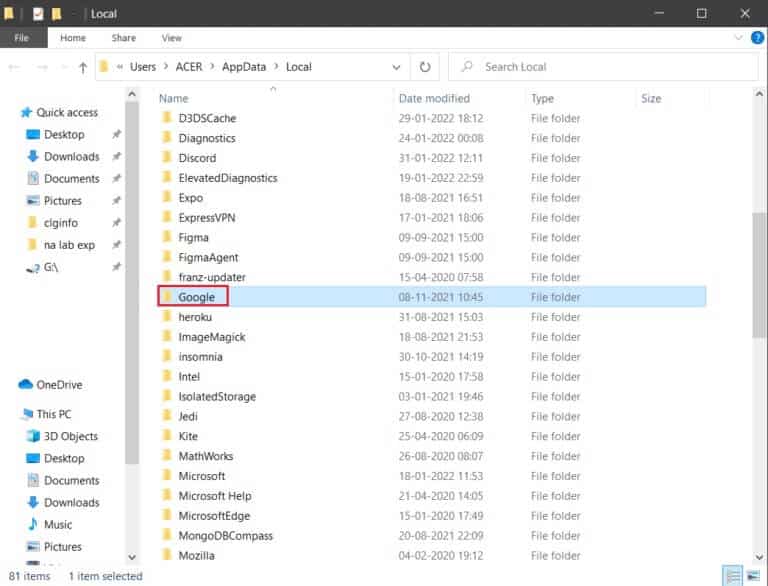
7. Sağ tıklayın Chrome klasörü Ve bir seçenek belirleyin silme Aşağıda gösterildiği gibi.
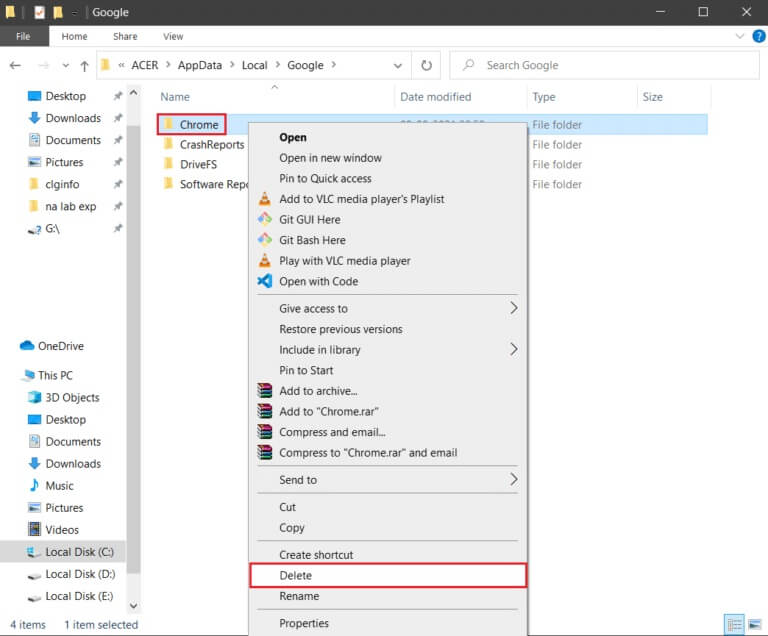
8. Tekrar basın Windows tuşu , Ve yazın % AppData% , Ve tıklayın açmak taşınmak AppData Dolaşım klasörü.
9. Tekrar gidin Google . klasörü ve sil Chrome klasörü 6'dan 7'ye kadar olan adımlarda açıklandığı gibi.
10. Son olarak, Bilgisayarı yeniden başlatın.
11. Sonra, indir Son sürüm Gösterildiği gibi Google Chrome'dan.
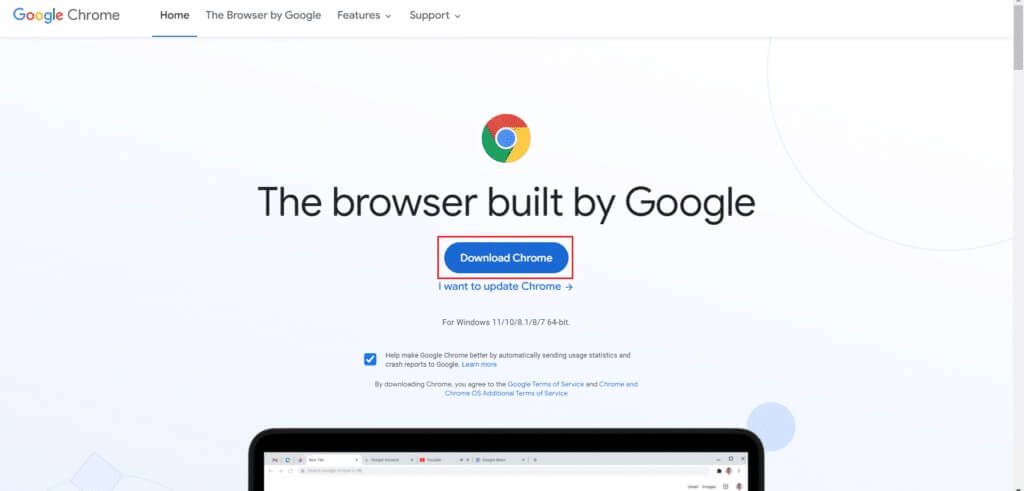
12. Kurulum dosyasını çalıştırın ve Chrome'u yüklemek için ekrandaki talimatları izleyin.
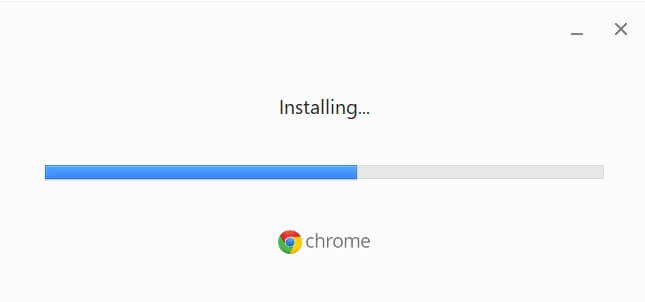
Bu yöntemlerden birinin Windows 10'da meydana gelen Chrome profil hatasını düzeltmenize yardımcı olacağını umuyoruz. Hangi yöntemin sizin için en iyisi olduğunu bize bildirin. Ayrıca, bu makaleyle ilgili herhangi bir sorunuz / öneriniz varsa, bunları aşağıdaki yorumlar bölümünde bırakmaktan çekinmeyin.